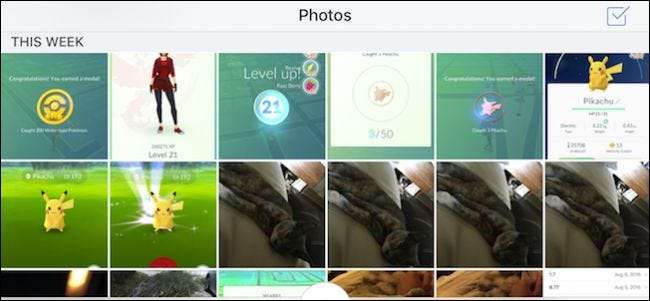
اگر آپ باقاعدگی سے اپنے فون یا ٹیبلٹ پر فوٹو کھینچتے ہیں تو ، انھیں ڈراپ باکس جیسے کلاؤڈ سروس میں اپ لوڈ کرنے سے آپ کے کمپیوٹر یا دوسرے آلات پر ان تک رسائی آسان ہوجاتی ہے۔ ڈراپ باکس میں دراصل ایک خصوصیت موجود ہے جو آپ کی تصاویر کو خود بخود اپ لوڈ کردیتی ہے۔
آپ یہ دونوں لوڈ ، اتارنا Android کے ساتھ ساتھ iOS آلات پر بھی کرسکتے ہیں۔
لوڈ ، اتارنا Android پر
پہلے ، اینڈروئیڈ ڈراپ باکس ایپ کھولیں اور اوپری - بائیں کونے میں تین لائنوں کو تھپتھپائیں۔
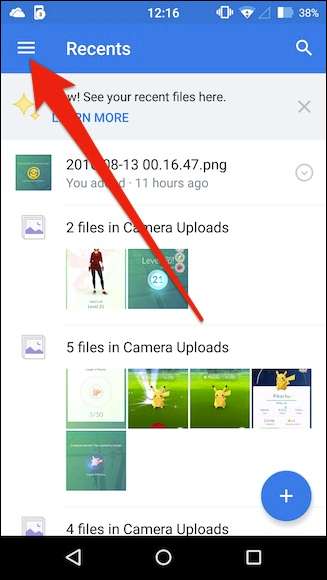
ایک پین بائیں کنارے سے پھسل جائے گی۔ اب ، ترتیبات تک رسائی کے ل to اوپری دائیں کونے میں گیئر آئیکن پر ٹیپ کریں۔
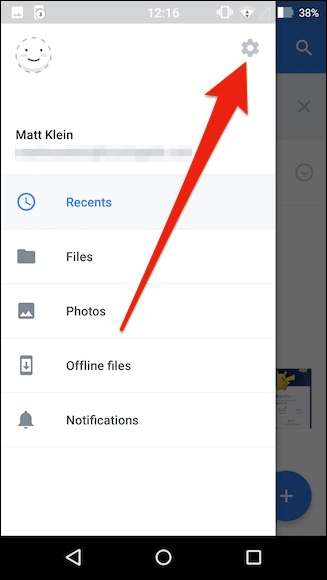
ڈراپ باکس کی ترتیبات کے کھلنے کے ساتھ ، نیچے "کیمرہ اپلوڈ" پر سکرول کریں اور نوٹ کریں کہ چار آپشن ہیں۔
پہلا آپشن آسانی سے آپ کو کیمرہ اپلوڈ کو آن یا آف کرنے دیتا ہے۔ جب یہ آپشن آن ہو گا ، جب آپ فوٹو کھینچیں گے تو فوٹو اور حتی کہ ویڈیوز خود بخود اپ لوڈ ہوجائیں گے۔
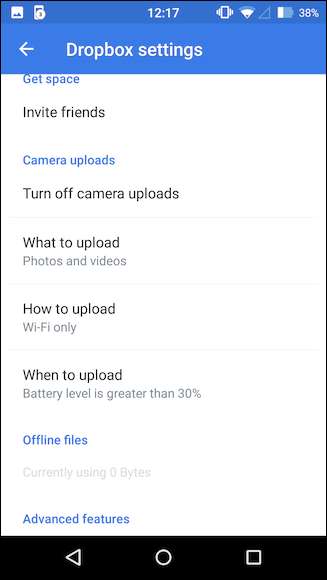
اگلا اختیار آپ کو تصاویر اور ویڈیوز یا صرف تصاویر اپ لوڈ کرنے کے درمیان انتخاب کرنے دیتا ہے۔ اگر آپ ویڈیوز اپ لوڈ کرتے ہیں تو ، یاد رکھیں کہ یہ بڑے ہیں اور نہ صرف ختم ہونے میں زیادہ وقت لیں گے ، بلکہ مزید ڈیٹا کا استعمال بھی کریں گے ، لہذا اگر آپ کے پاس ڈیٹا کیپ ہے تو ، آپ شاید ویڈیوز اپ لوڈ نہیں کرنا چاہیں گے۔
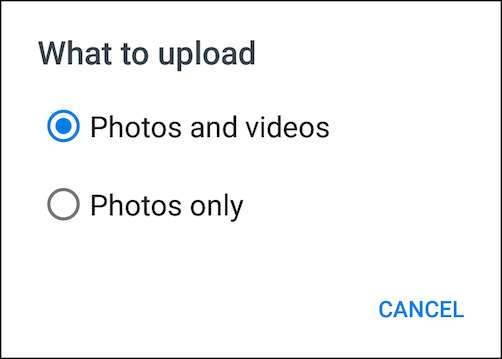
اگلا آپشن ڈیٹا کیپ کے مسائل کو بھی دور کرسکتا ہے۔ آپ صرف وائی فائی کے ذریعہ اپ لوڈ کرنے ، یا وائی فائی اور ڈیٹا دونوں کے درمیان انتخاب کرسکتے ہیں۔
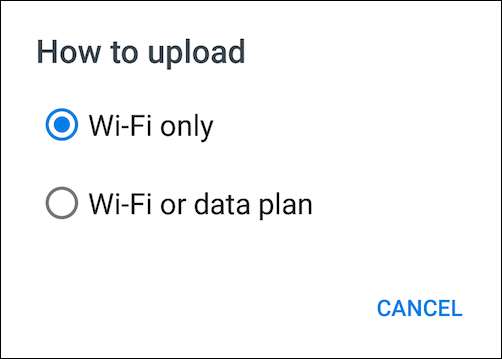
آخر میں ، یہ جاننا ضروری ہے کہ اپ لوڈ کرنے میں بیٹری کا استعمال ہوتا ہے ، لہذا اگر آپ بچانے کی کوشش کر رہے ہیں ، تو آپ فیصلہ کرسکتے ہیں کہ بیٹری کی سطح کی اپ لوڈنگ کس وقت ہوتی ہے ، یا اگر یہ صرف اس وقت ہوتا ہے جب آلہ چارج کررہا ہو۔
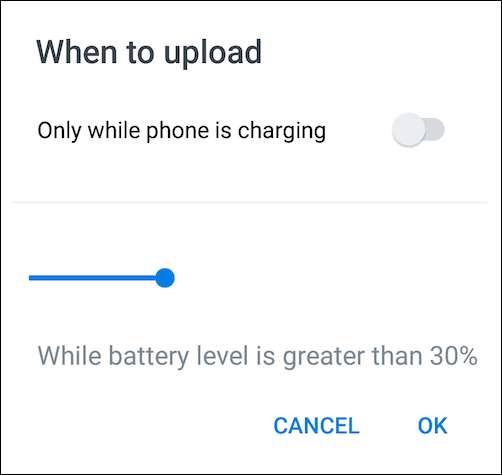
iOS پر
آئیے آئی فون پر سوئچ کرتے ہیں ، جس میں آپشن سے ملتے جلتے آپشنز جیسے خصوصیات ملتے ہیں۔ اپ لوڈ کے اختیارات تک رسائی حاصل کرنے کے لئے ، ایپ کے اوپری بائیں کونے میں گیئر آئیکن کو تھپتھپائیں۔
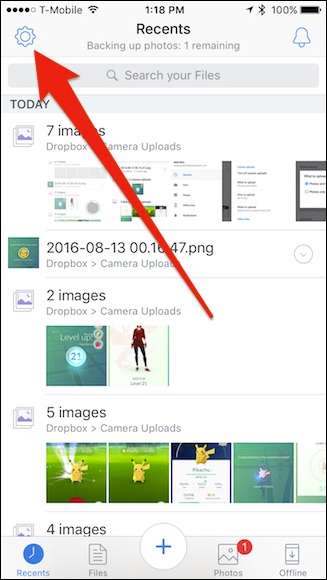
اب ترتیبات تک رسائی حاصل کرنے کے لئے “کیمرا اپ لوڈ” پر ٹیپ کریں۔
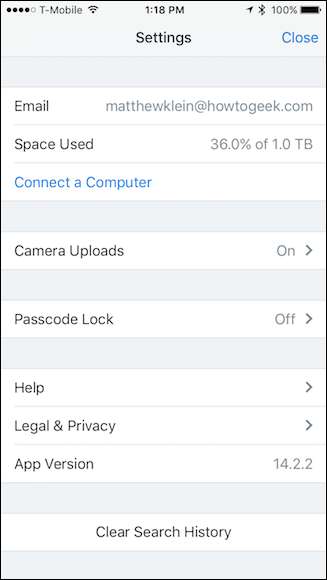
بیشتر حصہ کے ل the ، بیٹری سیور کی خصوصیت کو چھوڑ کر ، کیمرہ اپ لوڈ کی ترتیبات آپ کی لوڈ ، اتارنا Android پر ملنے والی چیزوں کی تقریبا عکس کرتی ہیں۔
پہلے ، آپ کیمرہ اپ لوڈ کو آن یا آف کرسکتے ہیں ، پھر آپ ویڈیو شامل کرنے ، سیلولر ڈیٹا پر اپلوڈ کرنے ، اور سیلولر ڈیٹا پر ویڈیوز اپ لوڈ کرنے کا انتخاب کرسکتے ہیں۔ آخر میں ، بیک گراؤنڈ اپ لوڈنگ کا استعمال کرنے کا آپشن موجود ہے ، اس کا مطلب یہ ہے کہ جب آپ فوٹو (اور ویڈیوز) کھینچیں گے ، تو ڈراپ باکس ایپ نہیں کھولی جانے پر وہ اپ لوڈ کریں گے۔
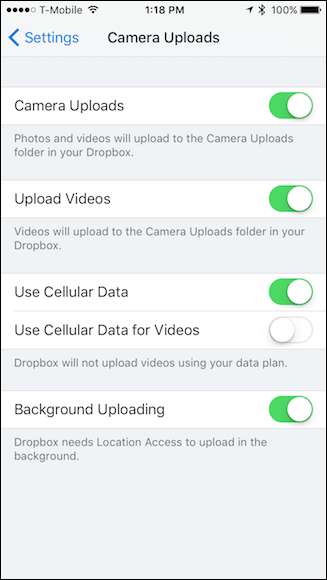
آپ نے دیکھا ہوگا کہ پس منظر کی اپ لوڈنگ کو صحیح طریقے سے کام کرنے کے ل to آپ کے مقام تک رسائی کی ضرورت ہے۔ یہ یقینی بنانے کے لئے کہ مقام تک رسائی قابل عمل ہے۔
ایسا کرنے کیلئے ، پہلے اپنے آلے کی ترتیبات کھولیں اور ڈراپ باکس پر سکرول کریں۔
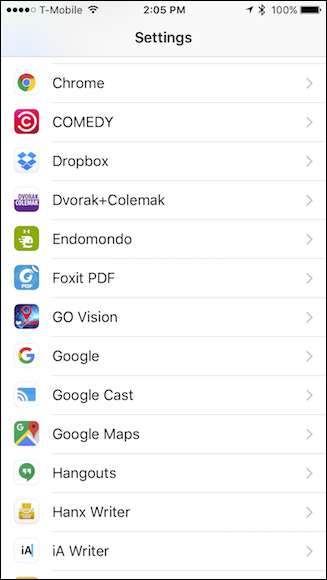
اب ، ڈراپ باکس کی ترتیبات میں ، یقینی بنائیں کہ مقام فعال ہے۔
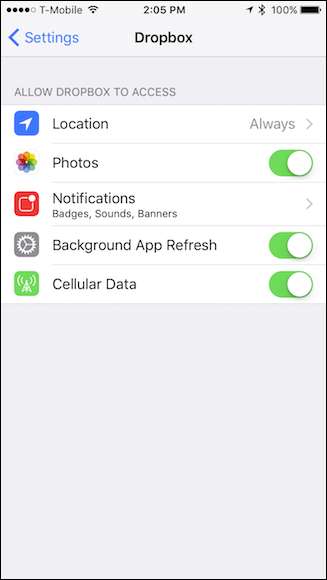
اس سے قطع نظر کہ آپ اینڈرائیڈ یا آئی او ایس استعمال کرتے ہیں ، آپ کی تصاویر اور ویڈیوز آپ کے "کیمرا اپلوڈز" فولڈر میں اپ لوڈ اور محفوظ ہوجائیں گی۔ نیز ، جب آپ اسکرین شاٹس لیں گے ، تو وہ بھی اپ لوڈ ہو جائیں گے۔
ڈراپ باکس کا کیمرہ اپ لوڈ کرنا یہ یقینی بنانے کا ایک بہت اچھا طریقہ ہے کہ آپ کی تصاویر اور ویڈیوز خود بخود محفوظ ہوجائیں ، خاص طور پر اگر آپ صرف دیگر کلاؤڈ اسٹوریج خدمات کے بدلے ڈراپ باکس کا استعمال کرتے ہیں۔







